Vevői szerződések kezelése
Elérése: Adminisztráció -> Vevői szerződések kezelése
A program lehetőséget kínál a szerződések adminisztrációjára, a szerződések rögzíthetők és különböző kapcsolatok definiálhatók, lehetővé téve, hogy könnyen megtalálhatóak legyenek az egy szerződéshez kapcsolódó bizonylatok vagy az egy partnerhez kapcsolódó szerződések.
A vevői szerződések a következő felületen keresztül kezelhetőek:
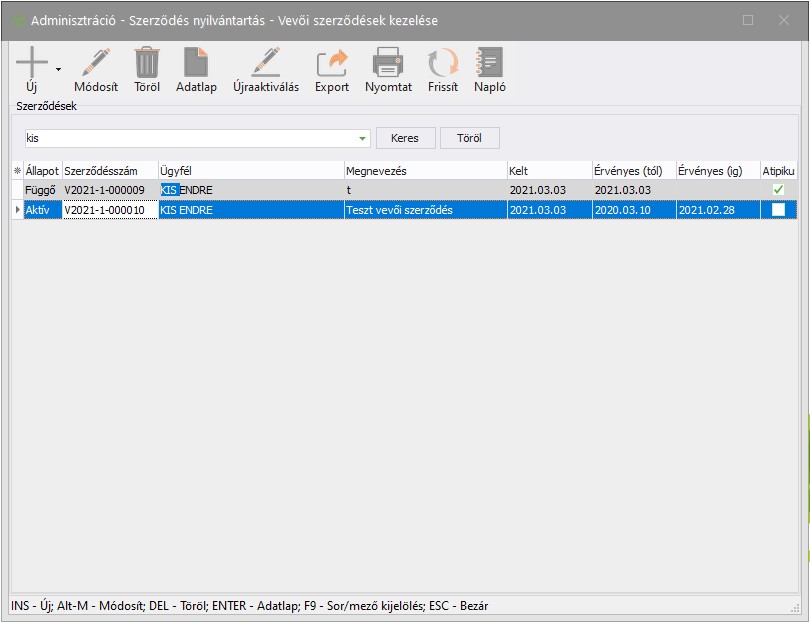
Keresés:
Az általános keresőmező segítségével a szerződések minden adatában egyszerre kereshet. A begépelt szöveget a program minden megtalált helyen kijelöli. A listában csak azok a rekordok lesznek láthatók, melyek adatai tartalmazzák a keresőmezőbe írt karaktersorozatot. A  (Keres) gombra kattintva azonnal kereshet. (A beírt karaktersorozatot egy rövid idő után automatikusan is keresi a rendszer.) A
(Keres) gombra kattintva azonnal kereshet. (A beírt karaktersorozatot egy rövid idő után automatikusan is keresi a rendszer.) A  (Töröl) gomb segítségével törölheti a keresési mező tartalmát.
(Töröl) gomb segítségével törölheti a keresési mező tartalmát.
-  (Új): Új szerződés rögzítése. A lenyíló részben:
(Új): Új szerződés rögzítése. A lenyíló részben:
- Új (adatok replikálásával): Új szereződés létrehozása, a kiválasztott szerződés főbb adataival. Bizonyos adatokat a rendszer nem másol, mert azt szerződésenként kell megadnia a felhasználónak.
-
 (Módosít): A kijelölt szerződés adatainak szerkesztése.
(Módosít): A kijelölt szerződés adatainak szerkesztése. -
 (Töröl): A kijelölt szerződés törlése. A program törlés előtt megerősítést kér egy új ablakban. A kiválasztott elem törléséhez, kattintson az OK gombra, ha mégsem szeretné törölni, kattintson a Mégse gombra!
(Töröl): A kijelölt szerződés törlése. A program törlés előtt megerősítést kér egy új ablakban. A kiválasztott elem törléséhez, kattintson az OK gombra, ha mégsem szeretné törölni, kattintson a Mégse gombra! -
 (Adatlap): A kijelölt szerződés adatlapjainak megtekintése.
(Adatlap): A kijelölt szerződés adatlapjainak megtekintése. -
 (Újraaktiválás): Ha a kiválasztott szerződés állapota lezárt, újra aktívra állítja az állapotát. Az aktiválás előtt a program új ablakban megerősítését kér. Ha újra aktiválni kívánja a szerződést, kattintson az OK gombra, ha mégsem szeretné újraaktiválni, kattintson a Mégse gombra! Ha a kiválasztott szerződés állapota nem lezárt, akkor a menüpontnak nincs hatása.
(Újraaktiválás): Ha a kiválasztott szerződés állapota lezárt, újra aktívra állítja az állapotát. Az aktiválás előtt a program új ablakban megerősítését kér. Ha újra aktiválni kívánja a szerződést, kattintson az OK gombra, ha mégsem szeretné újraaktiválni, kattintson a Mégse gombra! Ha a kiválasztott szerződés állapota nem lezárt, akkor a menüpontnak nincs hatása. -
 (Export): ezzel a funkcióval lehetőség van a lista exportálására xlsx formátumba.
(Export): ezzel a funkcióval lehetőség van a lista exportálására xlsx formátumba. - -
 (Nyomtat): A lista nyomtatása.
(Nyomtat): A lista nyomtatása.
-  (Frissít): A lista frissítése.
(Frissít): A lista frissítése.
-  (Napló): A kijelölt szerződés rögzítési adatainak megtekintése.
(Napló): A kijelölt szerződés rögzítési adatainak megtekintése.
Új szerződés
Elérése: Adminisztráció -> Vevői szerződések kezelése -> Új gomb
Fontos! Az ablak jobb alsó sarkában található  (Mégsem) gomb minden adatot elvet, majd visszalép az előző ablakhoz. A szerződéshez számos adatot csatolhat és törölhet. Ügyeljen, hogy a megfelelő helyen szerkessze az adatokat!
(Mégsem) gomb minden adatot elvet, majd visszalép az előző ablakhoz. A szerződéshez számos adatot csatolhat és törölhet. Ügyeljen, hogy a megfelelő helyen szerkessze az adatokat!
Fontos! Lezárt szerződés adatai nem szerkeszthetők!
Új szerződés - Általános adatok fül
Elérése: Adminisztráció -> Vevői szerződések kezelése -> Új gomb -> Általános adatok fül
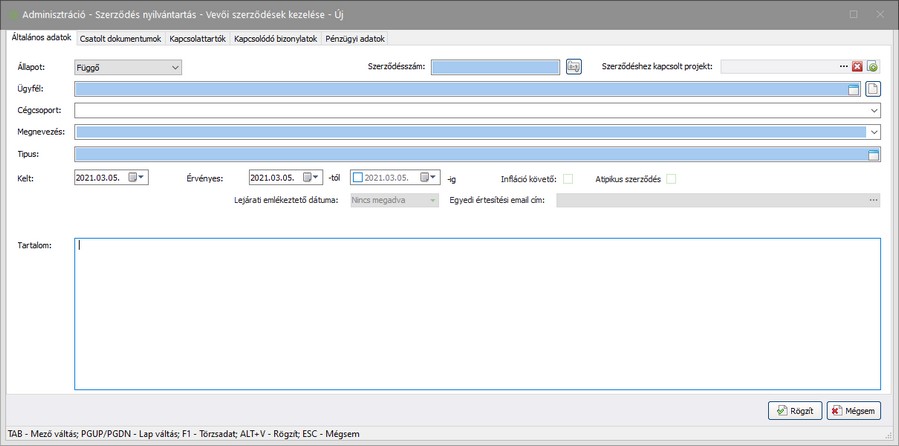
- Adja meg a szerződés állapotát! Használja az Állapot:
 mezőt. A listából válassza ki a kívánt állapotot. A mező értéke alapértelmezetten: Függő.
mezőt. A listából válassza ki a kívánt állapotot. A mező értéke alapértelmezetten: Függő. - Adjon meg egy egyedi szerződésszámot! Használja a Szerződésszám:
 mezőt! Segítségére lehet a
mezőt! Segítségére lehet a  (Szerződésszámot generál) gomb, amivel egy egyedi szerződésszámot generálhat a dokumentumnak. A szerződésszám memző értéke nem egyedi. Előfordulhat, hogy ugyanazon a szerződésszámon két vagy több bejegyzés is található.
(Szerződésszámot generál) gomb, amivel egy egyedi szerződésszámot generálhat a dokumentumnak. A szerződésszám memző értéke nem egyedi. Előfordulhat, hogy ugyanazon a szerződésszámon két vagy több bejegyzés is található. - Kapcsolhat a szerződéshez létező projektet, vagy létrehozhat új projektet, melyet a rendszer automatikusan összekapcsol. A kapcsolat a projekt adatlapon is látható lesz.
Fontos! Rögzítéskor az újonnan hozzáadott projektet a rendszer megpróbálja zárolni; amennyiben ez a projekt meg van nyitva, akkor a rögzítést hibaüzenettel megakadályozza a program. A projekt bezárása után a szerződés rögzíthető.
Ha szerződést módosítunk és projektet távolítunk el róla, akkor is zárolásra kerül a projekt.
- Adja meg az ügyfelet! Használja az Ügyfél:
 mezőt! Kattintson az Ügyfél:
mezőt! Kattintson az Ügyfél:  mező jobb oldalán levő „ablak” ikonra! Ekkor egy új ablakban megjelenik a Vevő törzs választó felülete. Válassza ki a kívánt ügyfelet a listából, majd kattintson az
mező jobb oldalán levő „ablak” ikonra! Ekkor egy új ablakban megjelenik a Vevő törzs választó felülete. Válassza ki a kívánt ügyfelet a listából, majd kattintson az  (OK) gombra! Ekkor a törzsválasztó ablaka bezáródik, és az Ügyfél:
(OK) gombra! Ekkor a törzsválasztó ablaka bezáródik, és az Ügyfél:  mező automatikusan kitöltődik a kiválasztott ügyfél nevével.
mező automatikusan kitöltődik a kiválasztott ügyfél nevével.
Fontos! Az  (Ügyfél adatlap) gomb segítségével a kiválasztott ügyfél, a vevő törzsben rögzített, adatai tekinthetők meg.
(Ügyfél adatlap) gomb segítségével a kiválasztott ügyfél, a vevő törzsben rögzített, adatai tekinthetők meg.
- Szükség esetén adja meg a cégcsoportot. Használja a Cégcsoport:
 mezőt! Ez egy szabad szöveges mező, de a korában bevitt értékek a listából kiválaszthatók.
mezőt! Ez egy szabad szöveges mező, de a korában bevitt értékek a listából kiválaszthatók. - Adja meg a szerződés megnevezését! Használja a Megnevezés:
 mezőt! Ez egy szabad szöveges mező, de a korában bevitt értékek a listából kiválaszthatók.
mezőt! Ez egy szabad szöveges mező, de a korában bevitt értékek a listából kiválaszthatók. - Adja meg a szerződés típusát! Használja a Típus:
 mezőt! Kattintson a Típus:
mezőt! Kattintson a Típus:  mező jobb oldalán levő „ablak” ikonjára! Ekkor egy új ablakban megjelenik a Szótár választó felülete. Válassza ki a kívánt típust a listából, majd kattintson az
mező jobb oldalán levő „ablak” ikonjára! Ekkor egy új ablakban megjelenik a Szótár választó felülete. Válassza ki a kívánt típust a listából, majd kattintson az  (OK) gombra! Ekkor a szótár ablaka bezáródik, és a Típus:
(OK) gombra! Ekkor a szótár ablaka bezáródik, és a Típus:  mező automatikusan kitöltődik a kiválasztott típussal.
mező automatikusan kitöltődik a kiválasztott típussal. - Adja meg a szerződés keltezésnek dátumát! Használja a Kelt:
 mezőt! A mező alapértelmezetten az aktuális dátummal töltődik fel, de ez manuálisan felülbírálható!
mezőt! A mező alapértelmezetten az aktuális dátummal töltődik fel, de ez manuálisan felülbírálható! - Adja meg a szerződés érvényességének kezdetét! Használj a
 -tól mezőt. A mező alapértelmezetten az aktuális dátummal töltődik fel, de ez manuálisan felülbírálható!
-tól mezőt. A mező alapértelmezetten az aktuális dátummal töltődik fel, de ez manuálisan felülbírálható! - Ha meg kívánja adni a szerződés érvényességének lejárati dátumát, aktiválja az
 -ig mező előtt található kapcsolót (
-ig mező előtt található kapcsolót ( /
/ ), majd adja meg a dátumot! A mező alapértelmezetten az aktuális dátummal töltődik fel, de ez manuálisan felülbírálható!
), majd adja meg a dátumot! A mező alapértelmezetten az aktuális dátummal töltődik fel, de ez manuálisan felülbírálható!
Fontos! Ha a szerződés határozatlan idejű, akkor ne aktiválja a kapcsolót!
- Lejárati emlékeztető dátuma: ez a mező csak akkor lesz aktív, ha a szerződés határozott idejű, vagyis be van jelölve az érvényesség -ig dátum előtti kapcsoló, és meg van adva a dátum. Ha itt ad meg egy dátumot, a rendszer ezen a napon e-mail értesítést fog küldeni a mellette lévő mezőben megadott e-mail címzetteknek, valamint a paraméterekben megadott állandó címzettnek a szerződés legfőbb adataival. Az itt megadható dátum a szerződés érvényesség tól-ig dátuma közé kell, hogy essen. Amennyiben a paraméter nincs beállítva, úgy itt a mező alatt egy információ jelenik meg, hogy az értesítést nem tudja a rendszer elküldeni.
- Egyedi értesítési e-mail cím: A mező aktív lesz, amennyiben a paraméterekben aktív az ütemezett e-mail értesítő a lejáró szerződésekről, és a szerződés -ig dátuma meg van adva. A rendszer a paraméterekben rögzített címzettnek és az itt felsorolt címzetteknek küldi a lejárati értesítőt.
- Ha szükséges aktiválja az
 /
/  Infláció követő kapcsolót!
Infláció követő kapcsolót! - Szükség esetén adja meg a szerződés tartalmát! Használja a Tartalom:
 mezőt!
mezőt!
Új szerződés - Csatolt dokumentumok fül
E felület segítségével kapcsolhat dokumentumokat a szerződéshez. A listában a csatolt dokumentumokat láthatja. A  (Megnyit) gombbal tudja a kijelölt dokumentumot megnyitni.
(Megnyit) gombbal tudja a kijelölt dokumentumot megnyitni.
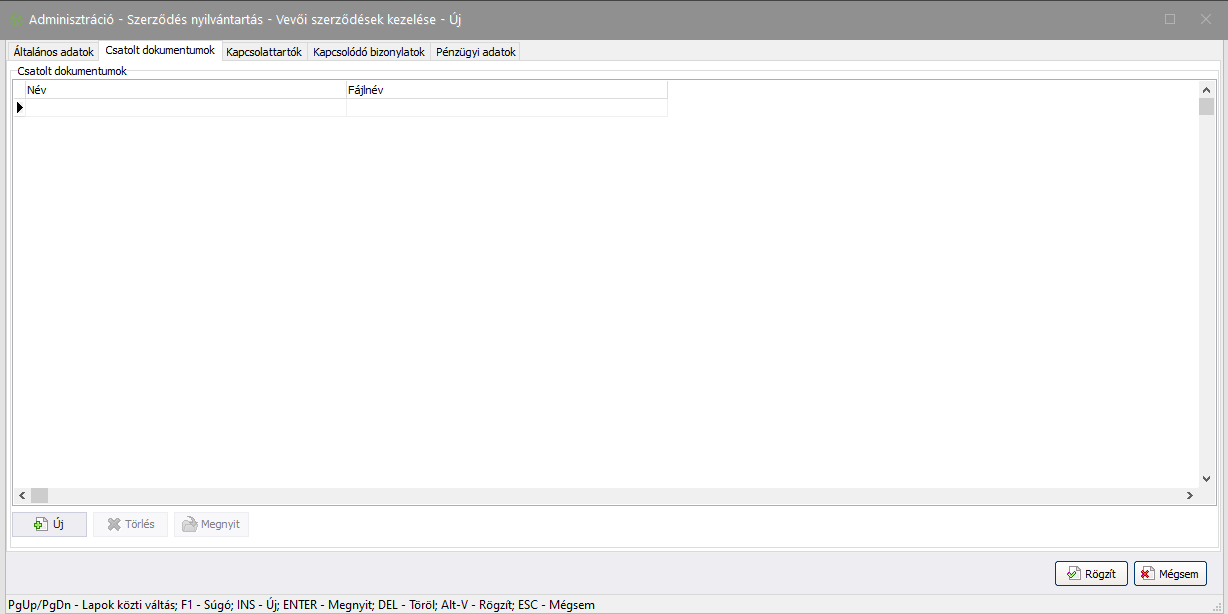
Új dokumentum csatolásához válassza az  (Új) gombot. Majd az alábbi ablak jelenik meg:
(Új) gombot. Majd az alábbi ablak jelenik meg:
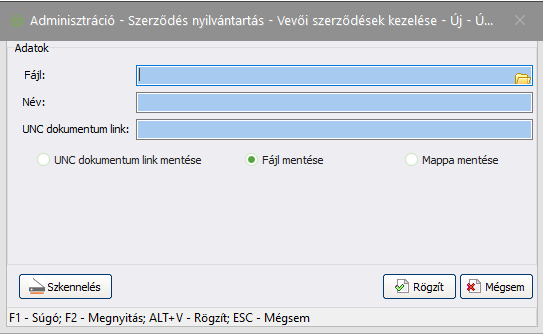
- Válassza ki a csatolni kívánt fájlt a
 gomb segítségével. A megjelenő ablakban keresse meg a fájlt.
gomb segítségével. A megjelenő ablakban keresse meg a fájlt. - Euztán a Név:
 és UNC dokumentum link
és UNC dokumentum link  mezők adatai automatikusan kitöltődnek, de ez felülbírálható.
mezők adatai automatikusan kitöltődnek, de ez felülbírálható. - Válassza ki, hogy csak a dokumentumra mutató linket, vagy az egész fájlt kívánja menteni az adatbázisba!
Fontos! Mindkét opciónak megvannak az előnyei és hátrányai.
UNC dokumentum link mentése: Csak a dokumentumra mutató link kerül be az adatbázisba. Előnye: az adatbázis mérete nem növekszik nagy mértékben. (Főleg több Mb méretű fájlok esetén). Ha a dokumentumot szerkesztik/frissítik akkor a változások láthatóak. Hátránya: ha a fájlt átnevezik, vagy nem elérhető, akkor az adatbázisból nem hozzáférhető.
Fájl mentése: A teljes fájl mentése az adatbázisba. Előnye a dokumentum mindig hozzáférhető. Hátránya: Az adatbázis mérete nagyon gyorsan nőhet. Ha a dokumentum változott, újra csatolni kell.
- A dokumentumot csatolhatja a
 (Rögzít) gombbal.
(Rögzít) gombbal.
Csatolt dokumentumok és projektek
A szerződéshez csatolt dokumentumok a szerződéshez kapcsolt projekten is megjelenítésre kerülnek.
Új szerződés - Kapcsolattartók fül
Ezen a felületen rendelhet a szerződéshez kapcsolattartót, kiválasztva a felelős munkatársat és megadva a kapcsolattartás fajtáját és gyakoriságát.
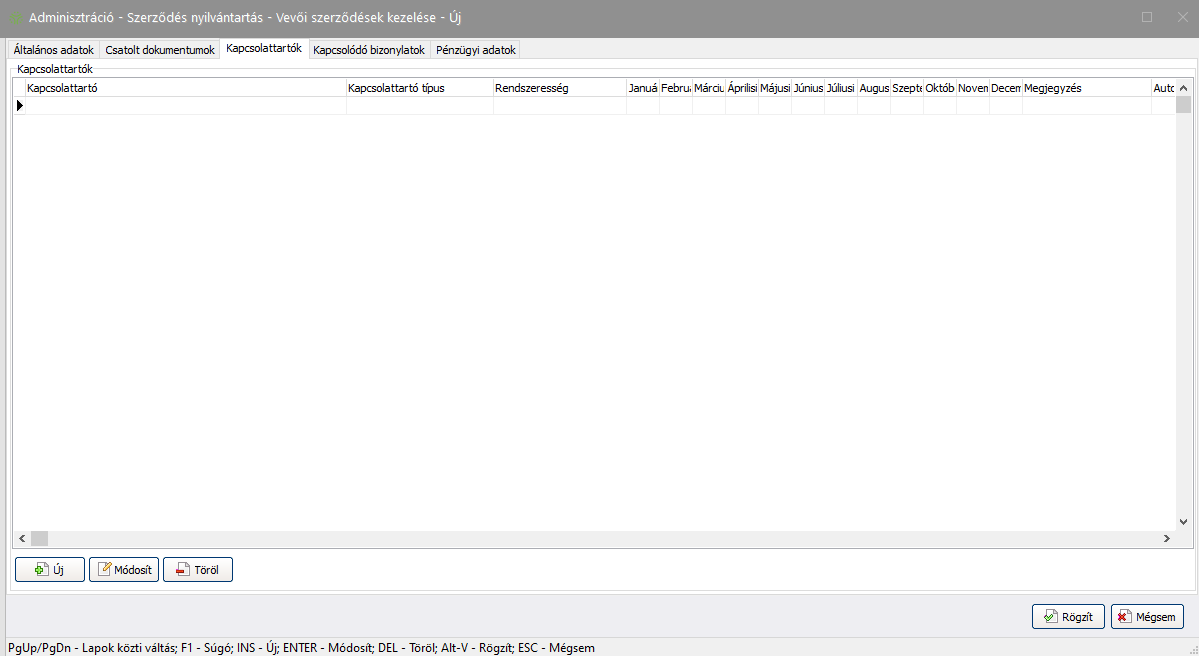
Új kapcsolattartó hozzáadásához válassza az  (Új) gombot. Majd az alábbi ablak jelenik meg:
(Új) gombot. Majd az alábbi ablak jelenik meg:
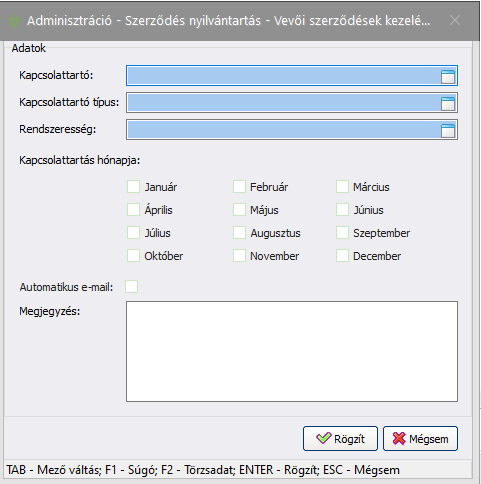
- A Kapcsolattartó:
 mező segítségével válassza ki a Dolgozó listából a Kapcsolattartónak kijelölt Dolgozót.
mező segítségével válassza ki a Dolgozó listából a Kapcsolattartónak kijelölt Dolgozót. - A Kapcsolattartó típus:
 és Rendszeresség:
és Rendszeresség:  mezőkben a Szótárból válassza ki a megfelelőt. Új mezőket is hozzáadhat a Szótár ablakban az alsó gombsort használva.
mezőkben a Szótárból válassza ki a megfelelőt. Új mezőket is hozzáadhat a Szótár ablakban az alsó gombsort használva. - Jelölje be a kapcsolattartás hónapjait!
- Szükség esetén aktiválja az Automatikus e-mail:
 /
/ kapcsolót. Aktiválása esetén meghatározott paraméterekkel, meghatározott időpontokban e-mailt küld a rendszer. (A paraméterek meghatározása a szoftver bevezetési folyamata során kerül rögzítésre)
kapcsolót. Aktiválása esetén meghatározott paraméterekkel, meghatározott időpontokban e-mailt küld a rendszer. (A paraméterek meghatározása a szoftver bevezetési folyamata során kerül rögzítésre) - Szükség esetén töltse ki a Megjegyzés:
 mezőt.
mezőt. - A
 (Rögzít) gombbal hozzáadhatja a Kapcsolattartót a szerződéshez.
(Rögzít) gombbal hozzáadhatja a Kapcsolattartót a szerződéshez.
Új szerződés - Kapcsolódó bizonylatok fül
Ezen a felületen rögzíthetőek a szerződéshez kapcsolódó bizonylatok. Ezen a felületen keresztül lehetőségünkben áll a kapcsolatot kezelni (újat hozzáadni, meglévőt törölni), nyomtathatóak a bizonylatképek, megtekinthetőek a bizonylatok a hozzájuk kapcsolódó karbantartón keresztül valamint ellenőrizni lehet a bizonylatok kapcsolatait.
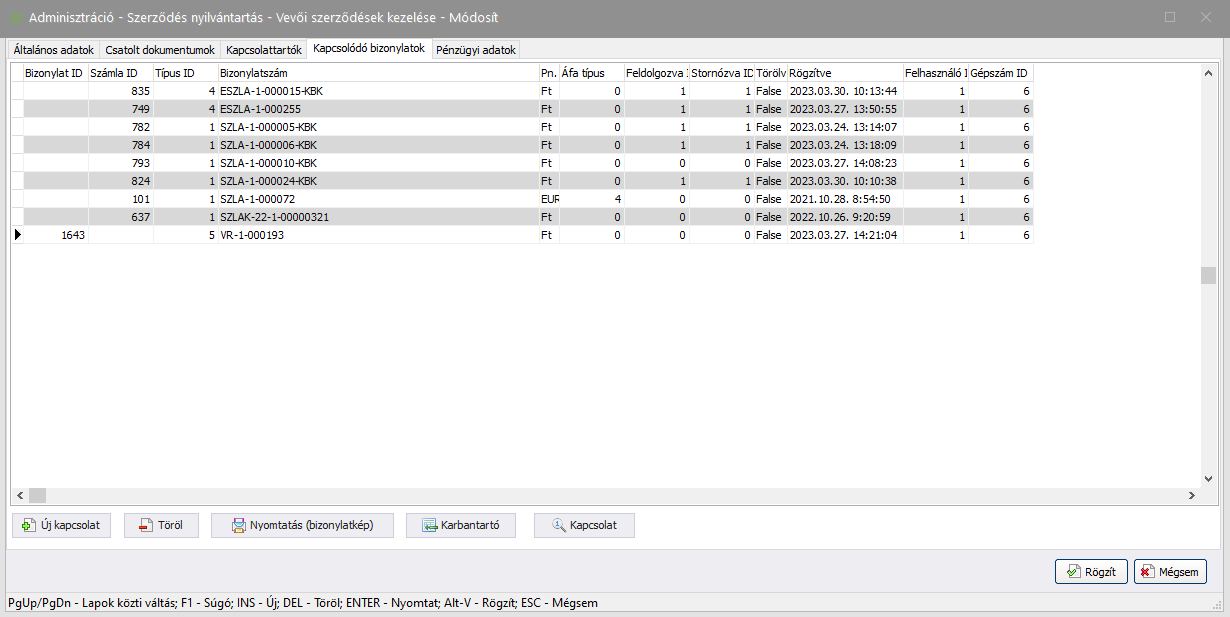
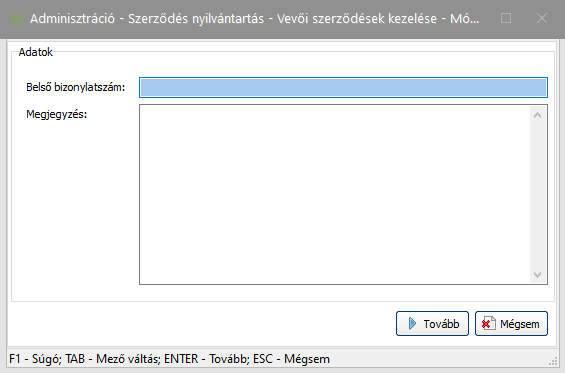
Adja meg a Belső bizonylatszámot, valamint szükség esetén a Megjegyzés mezőt töltse ki.
Ha létező belső bizonylatszámot adott meg, akkor az ablak bezáródik és az új kapcsolat megjelenik a listában. Ha a belső bizonylatszám nincs rögzítve a rendszerben, akkor a program ezt hibaüzenettel jelzi. Ha a megadott belső bizonylatszámmal rendelkező számla már hozzá van rendelve a szerződéshez, akkor a program ezt is hibaüzenettel jelzi.
Csatolt bizonylatok és projektek
Amennyiben a szerződéshez csatoltunk korábban projektet, úgy a projekt bizonylatai között megjelenik a szerződéshez csatolt bizonylat 0% ráosztással. Ha olyan bizonylatot csatolunk, amely már szerepel a projekten, úgy a projekten szereplő ráosztás nem változik.
Ha projektet töröljük a szerződésről akkor a szerződésen szereplő - és ezáltal a projekten is megjelenő - bizonylatok törlésre kerülnek a projekten is.
Új szerződés - Pénzügyi adatok fül
Itt adhatóak meg a szerződéshez kapcsolódó pénzügyi adatok. Ezek segítségével a rendszeres bizonylatkészítés könnyíthető meg. A fordulónappal kapcsolatos adatok alapján számolja ki a program a teljesítési időszakot. A bizonylatkészítési adatok alapján figyelmeztet a rendszer, amikor a bizonylat kiállítása esedékes. A figyelmeztetéseket a számlázási értesítések menüpont alatt tekintheti meg. Miután a bizonylathoz szükséges összes adatot megadta, a bizonylatkiállítás egy gombnyomással elvégezhető.
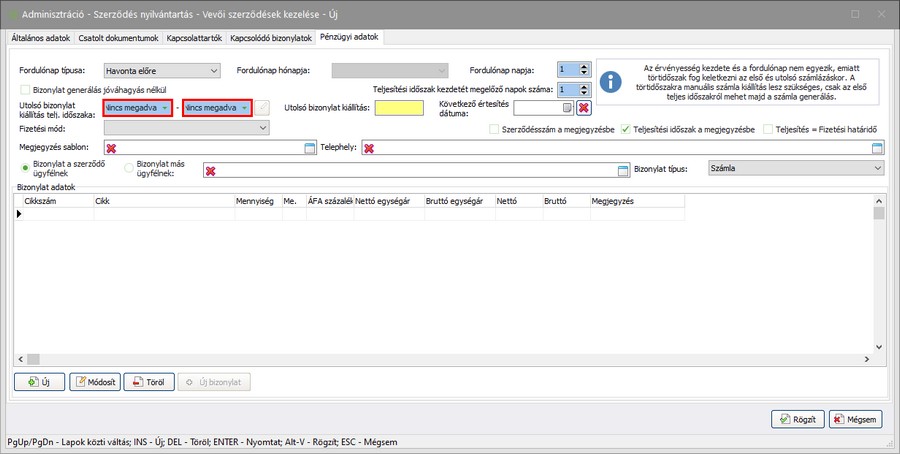
Mező név |
Tartalom |
Fordulónap típusa: |
A teljesítési időszak típusa. Milyen időintervallumra vonatkozzon a számla. Lehetséges értékei: havonta, negyedévente, félévente, évente. Illetve minden típusból lehetséges előre vagy utólag. |
Fordulónap hónapja: |
A fordulónap hónapja. A mező csak akkor aktiválódik, ha a fordulónap típusa legalább negyedévente vagy annál nagyobb. Értéke függ a fordulónap típusától. |
Fordulónap napja: |
A fordulónap pontos napja. Értéke 1 és 31 közötti szám lehet. Ha a hónap nem 31 napos akkor a nap a hónap utolsó napja lesz. Amennyiben a fordulónap és a szerződés érvényességének kezdete nem azonos napra esik, úgy a bizonylat kiállításakor tört időszak fog keletkezni. A tört időszakban nem lehetséges a jóváhagyás nélküli bizonylatgenerálás. |
|
Ha aktív, akkor a bizonylatkészítésnél nem jelenik meg a segédablak, hanem a bizonylat azonnal rögzítésre kerül, majd a nyomtatási segédablak nyílik meg. |
Teljesítési időszak kezdetét megelőző napok száma: |
Ha a fordulónap típusa "előre", akkor a napok száma -30 és 999 közötti lehet. Ha "utólag", akkor 0 és 999 közötti lehet. |
Utolsó bizonylatkiállítás telj. időszaka: |
Az utolsó bizonylatkiállítás teljesítési időszaka. A mezőket a kiállított bizonylatok alapján tölti fel a program. A |
Utolsó bizonylat kiállítás: |
Az utolsó bizonylat kiállításának dátuma. |
Következő értesítés dátuma: |
A fordulónap és a bizonylatkiállítás adatai alapján számolja ki a program. A mező manuálisan felülírható. A |
Fizetési mód: |
A fizetési mód, a bizonylatkészítés folyamata közben még felülírhatja ezt a beállítást. |
|
A bizonylat megjegyzés rovatában a szerződés számának feltüntetése. |
|
A bizonylat megjegyzés rovatában a teljesítési időszak feltüntetése. |
|
Aktiválása esetén kényszeríti, hogy a teljesítés és a fizetési határidő dátuma megegyezzen. Szállítólevél típusú bizonylatnál nem használható. |
Megjegyzés sablon: |
A bizonylat megjegyzés rovatának tartalmát adhatja meg sablonok segítségével. |
Telephely: |
Ha kiválaszt egy telephelyet, akkor a bizonylat csak a megadott telephelyen állítható ki. Ha más telephelyre bejelentkezve próbálja kiállítani a bizonylatot, a program hibaüzenettel jelzi. |
|
A bizonylaton a szerződő ügyfél adatai fognak szerepelni. |
|
Kiválasztása esetén a mező kötelezően kitöltendő. A bizonylaton a mezőben megadott ügyfél adatai fognak szerepelni. |
Funkciók:
-  (Új): Új tétel rögzítése a számlán Fontos! Csak szolgáltatás adható meg bizonylattételként!
(Új): Új tétel rögzítése a számlán Fontos! Csak szolgáltatás adható meg bizonylattételként!
-  (Módosít): Tétel módosítása
(Módosít): Tétel módosítása
-  (Töröl): Tétel törlése a bizonylatról
(Töröl): Tétel törlése a bizonylatról
- 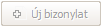 (Új számla): Bizonylat kiállítása
(Új számla): Bizonylat kiállítása
Fontos! Az 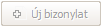 (Új bizonylat) gomb csak az adatlap nézetből érhető el. (Elérése: Adminisztráció -> Vevői szerződések kezelése ->
(Új bizonylat) gomb csak az adatlap nézetből érhető el. (Elérése: Adminisztráció -> Vevői szerződések kezelése ->  (Adatlap) gomb -> Pénzügyi adatok (fül)
(Adatlap) gomb -> Pénzügyi adatok (fül)
Új tétel rögzítésekor az alábbi ablak látható:
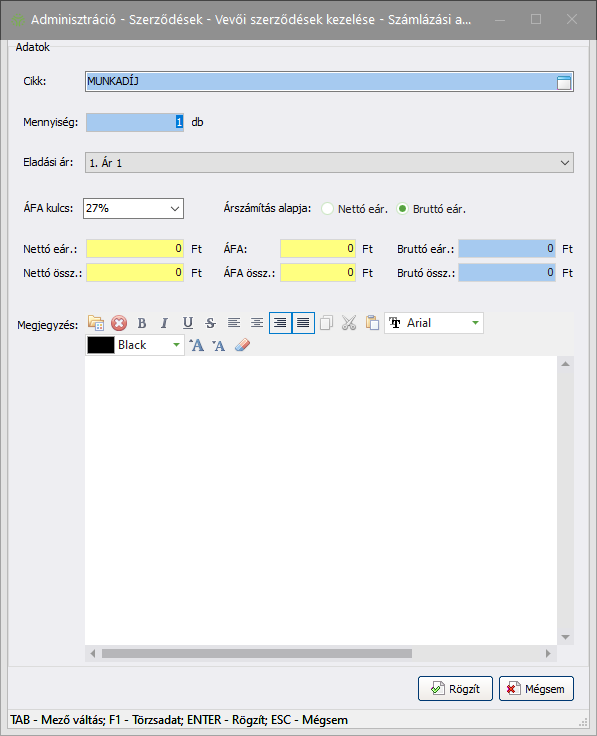
- A Cikktörzsből válassza ki a Cikk:
 mező tartalmát.
mező tartalmát.
Fontos! Csak szolgáltatás választható ki a bizonylat tételeként! Ha nem szolgáltatást választ, a program a következő figyelmeztető ablakot nyitja meg és a cikket nem választja ki!
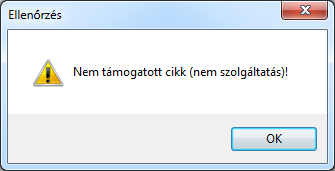
- Adja meg a Mennyiséget:

- Adja meg az Eladási ár:
 választómező értékét.
választómező értékét. - Az ÁFA kulcs
 mező automatikusan kitöltödik a válaszott cikk ÁFA kulcsának megfelelően. A rendszer csak alapértelmezett ÁFA típussal állít ki bizonylatot a szerződés modul adatai alapján.
mező automatikusan kitöltödik a válaszott cikk ÁFA kulcsának megfelelően. A rendszer csak alapértelmezett ÁFA típussal állít ki bizonylatot a szerződés modul adatai alapján. - A N° eár.:
 és a B° eár.:
és a B° eár.:  mezők a kiválasztott eladási ár értékével töltődnek fel, de értékük szükség esetén felülbírálható. A program az ÁFA kulcs alapján az egyik mező értékéből kiszámítja a másikat, ezért elegendő csak az egyik mezőt felülírnia!
mezők a kiválasztott eladási ár értékével töltődnek fel, de értékük szükség esetén felülbírálható. A program az ÁFA kulcs alapján az egyik mező értékéből kiszámítja a másikat, ezért elegendő csak az egyik mezőt felülírnia! - A N° össz.:
 és a B° össz.:
és a B° össz.:  mezők tartalmát automatikusan számítja a rendszer.
mezők tartalmát automatikusan számítja a rendszer. - Ha megjegyzést kíván fűzni a tételhez, használja a Megjegyzés:
 mezőt. A
mezőt. A  gomb segítségével a kiválasztott cikk megjegyzéssablonjai közül választhat. A mező tartalmát a
gomb segítségével a kiválasztott cikk megjegyzéssablonjai közül választhat. A mező tartalmát a  gombbal törölheti. Az
gombbal törölheti. Az  ikonsorral formázhatja a szöveget.
ikonsorral formázhatja a szöveget. - A tétel bizonylatra való rögzítéséhez nyomja meg a
 (Rögzít) gombot.
(Rögzít) gombot.
Ha új tételt szeretne rögzíteni a bizonylatra, ismételje meg a fenti lépéseket.
Új bizonylat kiállításához navigáljon a szerződés pénzügyi adatok fülre (Adminisztráció -> Vevői szerződések kezelése -> szerződés kiválasztása ->  (Adatlap) gomb -> Pénzügyi adatok (fül) ->
(Adatlap) gomb -> Pénzügyi adatok (fül) -> 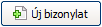 (Új bizonylat) gomb)
(Új bizonylat) gomb)
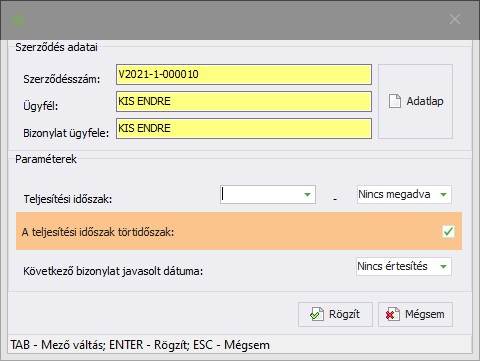
A Szerződésszám: és az Ügyfél mezők a kiválasztott szerződés adataival töltődnek fel.
Adja meg a bizonylat időszakot a  -tól
-tól  -ig mezőkkel.
-ig mezőkkel.
A Narancssárga hátterű tört időszak jelölése csak megjelenítést szolgál, ebből értesülhet a felhasználó, hogy az első és utolsó bizonylat tört időszakra fog vonatkozni.
Adja meg, mikor esedékes a következő bizonylat. Ez a dátum lesz a következő számlázási értesítés dátuma. Ha nem kíván számlázási értesítést beállítani a szerződéshez, akkor válassza a nincs értesítés/Törlés lehetőséget.
Ha a megadott adatokkal kívánja kiállítani a bizonylatot, akkor kattintson a  (Rögzít) gombra. Ekkor az Értéksítés - Számla vagy Értékseítés - Szállítólevél ablaka nyílik meg, ahol az adatok automatikusan generálódnak, de szükség esetén végezhető változtatások. Ha ki szeretné állítani a bizonylatot, kattintson ismét a
(Rögzít) gombra. Ekkor az Értéksítés - Számla vagy Értékseítés - Szállítólevél ablaka nyílik meg, ahol az adatok automatikusan generálódnak, de szükség esetén végezhető változtatások. Ha ki szeretné állítani a bizonylatot, kattintson ismét a  (Rögzít) gombra.
(Rögzít) gombra.
Fontos! Ha a szerződés pénzügyi adatai között a  /
/  Bizonylatgenerálás jóváhagyás nélkül kapcsoló aktív, akkor a Értékesítés - Számla vagy Értékesítés - Szállítólevél ablak NEM nyílik meg, hanem a bizonylat automatikusan rögzítésre kerül.
Bizonylatgenerálás jóváhagyás nélkül kapcsoló aktív, akkor a Értékesítés - Számla vagy Értékesítés - Szállítólevél ablak NEM nyílik meg, hanem a bizonylat automatikusan rögzítésre kerül.



